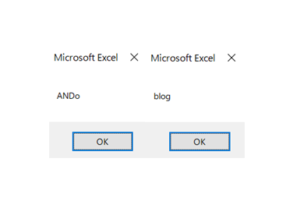【エクセル】で「ちょこっとプログラミング」応用編#1
プログラミングをしたことのない人向けにExcelでできる「ちょこっとプログラミング」を紹介します。
今回は「空白のセルまで値を取得する」から【応用】として「セルの値で新規ファイルを作成する」を題材にやっていきます。
発展編がまだの人はこちら。
基礎編はこちら。
「取得したセルの値」で新規ファイル作成
前回は「空白のセルまで値を取得」をしました。
今回はその「取得したセルの値」で新しいエクセルファイルを作成していきます。
VBAを開こう
もうVBAを開くのも慣れましたかね。
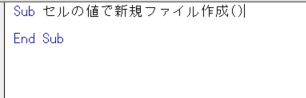
「プロシージャ名」は「セルの値で新規ファイルを作成」としました。
コードを真似しよう
今回の新しい奴らは
- Workbooks.Add
- wb.SaveAs Filename:
ちょっとした説明書きを入れてみました。
説明しきれていませんが、参考にしてください。
デスクトップなどにフォルダーを作ってそこに入れてみましょう。
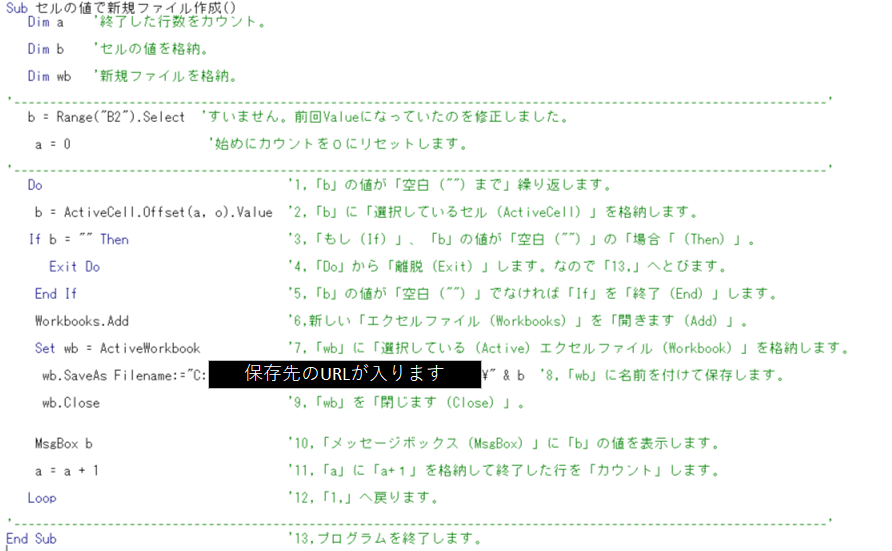
Workbooks.Add
新しいエクセルファイルを作成します。作成するだけで保存はしてません。
「新規のブックを作成する」なんても言ったりもします。
wb.SaveAs Filename:
「Save」だけでも保存されますが、保存先を指定したい場合や名前を付けたい場合に「SaveAs」を使用します。
実行してみよう
前回同様、ボタンを配置していきましょう。
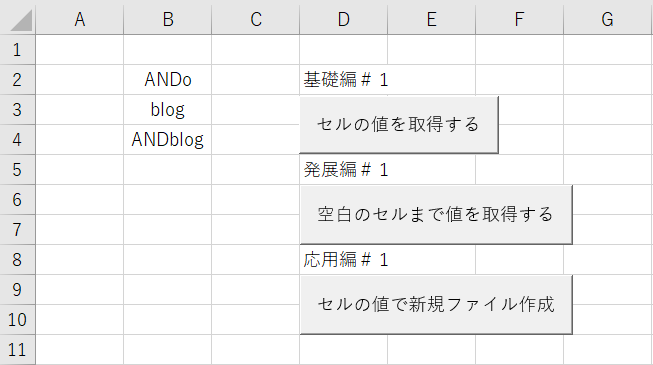
こんな感じですね。
では実行していきましょう。ボタンをぽちっと。
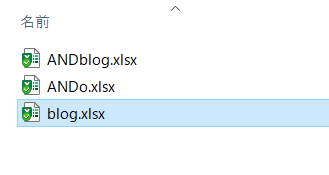
フォルダー内に「セルの値」どおりのファイルが作成されました。
まとめ
同じような動きをするプログラムでも、コードの書き方は人それぞれです。
この書き方が正解というわけではありません。結果として同じであればよいと思います。
段々と今のコードよりも、スマートでわかりやすいコードも書けると良いですね。
人のコードを見て真似したり、実践あるのみです。
それではまた。